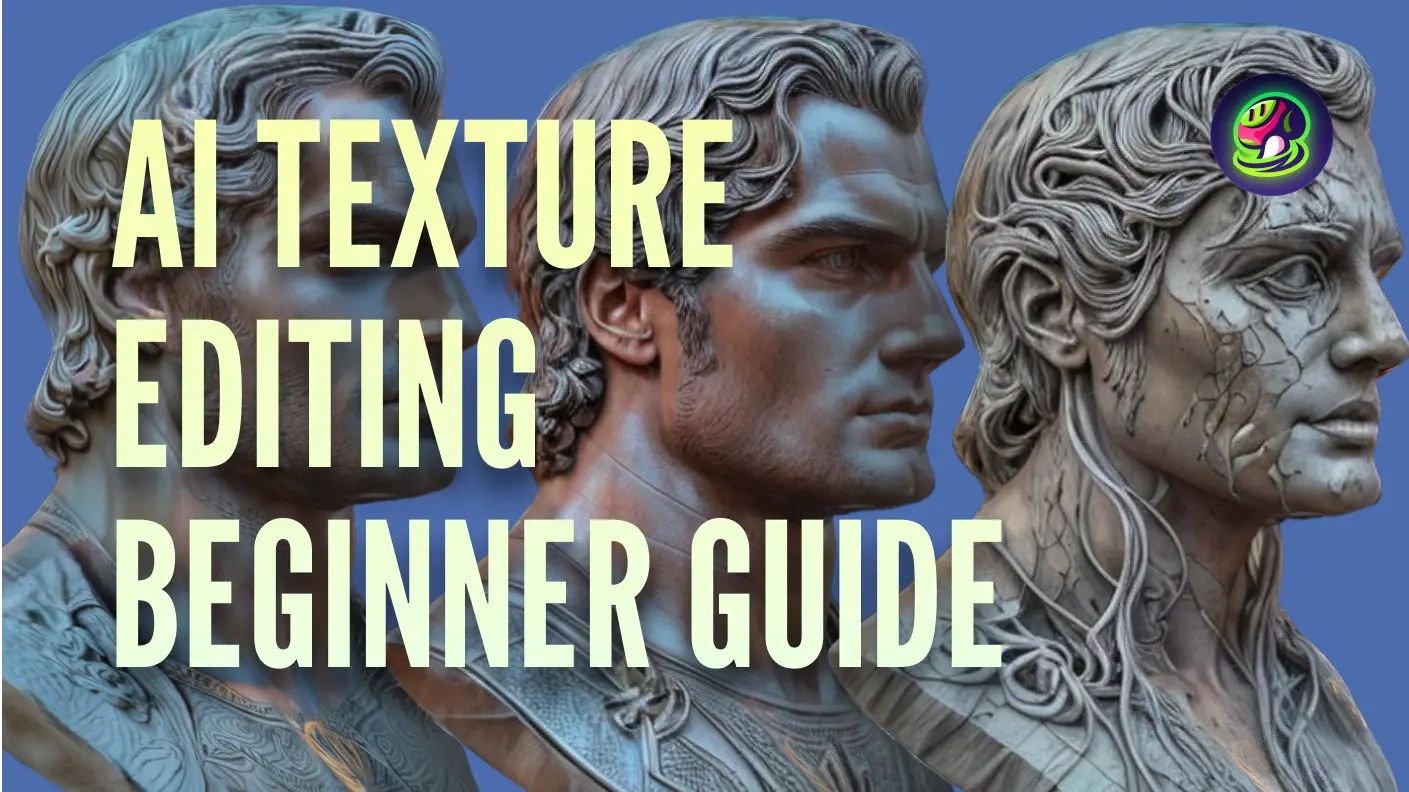Blender ile Meshy Text to Texture'ın kusursuz birleşimini keşfederken, 3D model geliştirme için yeni olanakların kilidini açarak yaratıcı bir yolculuğa çıkın. Bu eğitimde, Meshy ve Blender'ın zahmetsiz entegrasyonunu adım adım anlatacağız, sahne oluşturmanızı bir üst seviyeye taşıyacağız.
Blender iş akışınızı daha da kolaylaştırmak mı istiyorsunuz? Eklentimizi nasıl indireceğinizi ve kullanacağınızı öğrenin, ek rahatlık ve verimlilik sağlayın. Meshy ve Blender'ın kusursuz entegrasyonu ile çeşitli tarzlarda sahneler oluşturmanın olanaklarını keşfedin.
Meshy-for-Blender Kullanımı için Adım Adım Kılavuz
1. Meshy-for-Blender'ı İndirin ve Kurun
Başlamak için, Meshy-for-Blender eklentisini.
2. Meshy Hesabı Kaydı Oluşturun
Sonrasında, bir Meshy hesabı kaydı oluşturmanız gerekecek. Bu, Meshy'nin tüm özelliklerine erişmenizi ve bunları Blender ile sorunsuz bir şekilde entegre etmenizi sağlayacaktır.
3. API Anahtarı Oluşturun ve Kaydedin
Blender'ı Meshy'ye bağlamak ve metin dokulama yeteneklerini kullanmak için gerekli olan API anahtarını oluşturmak ve kaydetmek için Authentication sayfasındaki talimatları izleyin.
4. Blender'da Stilize Doku Oluşturun
Öncelikle, Blender editöründe, menü çubuğundan Edit → Preferences → Add-ons → Install seçeneğini seçerek Meshy-for-Blender'ı yükleyin. Eklentiyi yükledikten ve etkinleştirdikten sonra, API Anahtarını eklenti yönetim arayüzüne girin ve kaydetmek için Enter tuşuna basın.
![]()
Object Mode'da, viewport'un sağ üst köşesindeki kenar çubuğunu genişletmek için N tuşuna basın. Kenar çubuğunda, Text to Texture pencere arayüzünü açmak için "Meshy"yi seçin.
![]()
Sonrasında, model için dokular oluşturabiliriz. Örnek olarak araba modelini ele alalım. Dokulamak istediğimiz modeli seçiyoruz, ardından Text to Texture arayüzüne metin istemini giriyoruz. Örneğin:
- Object Prompt:
A car - Style Prompt:
little blue traveling car, brand new, 4k, hdr, highest quality
Ardından "Submit Task" butonuna tıklayarak görevi gönderin.
![]()
Görevi gönderdikten sonra, görev durumunu yenilemek için "Refresh Task List" butonuna tıklayabilirsiniz. Görev tamamlandığında, yeni modeli indirmek için "Download" butonuna tıklayabilirsiniz. Sonunda, sahnede dokularla birlikte modeli görebiliriz!
![]()
Sonuç
Bu adımları izleyerek, Meshy'yi Blender ile kolayca entegre edebilir ve çarpıcı, stilize 3D modeller oluşturabilirsiniz. İster yeni başlayan ister deneyimli bir kullanıcı olun, Meshy'nin Text to Texture özelliği, modellerinize benzersiz dokular uygulama sürecini basitleştirir, Blender 3D modellerini geliştirir ve yaratıcı vizyonunuzu hayata geçirir.